
Contente
- estágios
- Parte 1 Baixe os arquivos necessários
- Parte 2 Preparando o Minecraft para instalação do Mod
- Parte 3 Instale o Minecraft e, em seguida, o mod Pixelmon
Pixelmon é um mod para Minecraft. Ele simula o jogo Pokémon, mas usando os gráficos do jogo Minecraft. Você poderá escolher entre Bulbizarre, Salamèche, Carapuce e Évoli no início do jogo. Então você também pode capturar outros pokémons durante o jogo, como no jogo Pokémon real.
estágios
Parte 1 Baixe os arquivos necessários
-
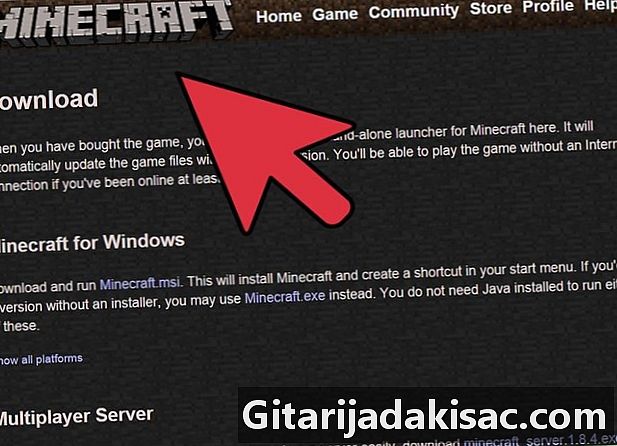
Baixe ou instale o jogo Minecraft. Pixelmon é apenas um mod. Isso significa que você precisará do jogo original (Minecraft neste caso) para usá-lo. Verifique se o Minecraft está fechado para o restante deste artigo. -

Faça o download do mod Pixelmon no site de seu desenvolvedor (ou "modder" em inglês). Você pode salvá-lo na área de trabalho para acessá-lo facilmente mais tarde. -
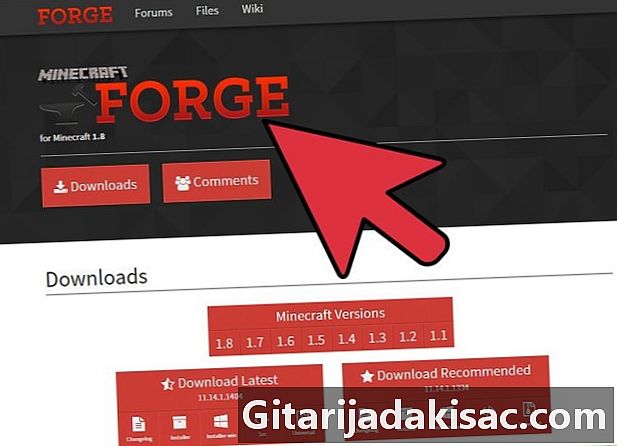
Faça o download do Minecraft forge. Você precisará deste software para executar o mod. Um instalador está incluído nos arquivos do Minecraft forge. Certifique-se de clicar em "Cliente" ao instalar este programa. -
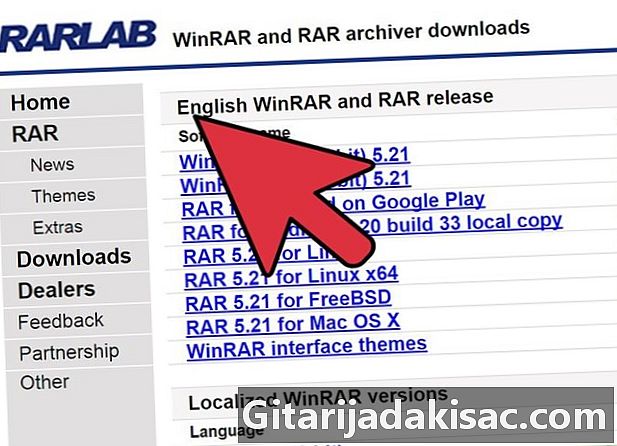
Baixe e instale o Winrar. Você precisará de um programa para extrair arquivos como o Winrar, a fim de extrair os arquivos em formato de arquivo "Pixelmon.rar". Se você ainda não possui um programa assim, recomendamos que você baixe e instale o Winrar.- Você também pode optar pelo 7-zip, o que representa uma boa alternativa ao Winrar.
Parte 2 Preparando o Minecraft para instalação do Mod
Esta parte é para pessoas que já instalaram o Minecraft em seus computadores. Ignore todas as explicações nesta parte se você estiver instalando o Minecraft pela primeira vez ou quiser fazer uma instalação limpa.
-

Clique no botão "Iniciar". -
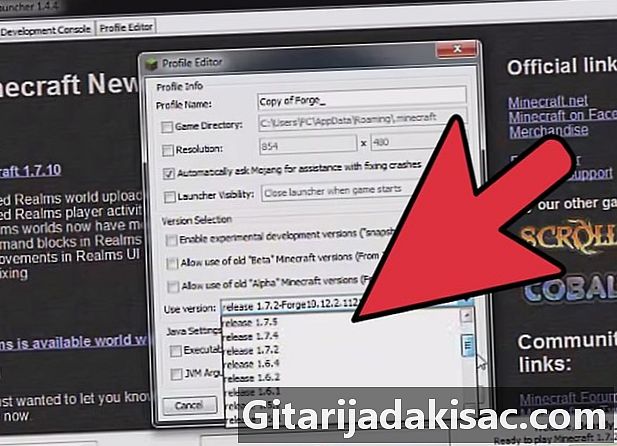
Digite "% APPDATA%" na barra de pesquisa. Em seguida, pressione a tecla "Enter". Uma janela na qual é exibido um grande número de pastas deve ser aberta. -
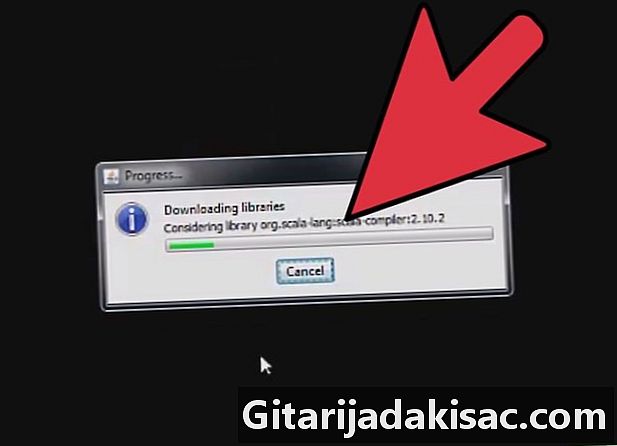
Localize a pasta "Minecraft" nesta janela. -

Exclua a pasta Os dados do Minecraft serão completamente excluídos do seu computador. -
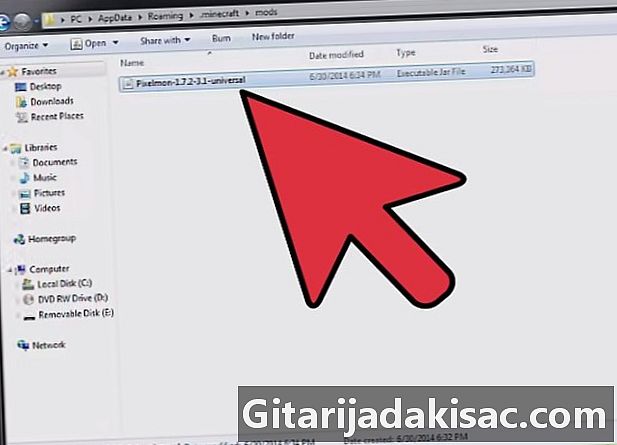
Feche a janela Depois que a pasta "Minecraft" for excluída, você poderá prosseguir para a próxima etapa.
Parte 3 Instale o Minecraft e, em seguida, o mod Pixelmon
-

Execute o programa "Minecraft.exe "que você baixou anteriormente e aguarde a abertura. Quando o programa estiver aberto, conecte-se ao servidor Minecraft. -

Uma vez conectado, clique no botão "Play" na interface do Minecraft. Então saia do jogo imediatamente, é hora de instalar o Pixelmon. -

Volte para onde você salvou o mod "Pixelmon" e abra-o com o Winrar ou outro programa para extrair arquivos.- Não é necessário extrair os arquivos de arquivo temporário no momento. Apenas deixe o larchive aberto.
-
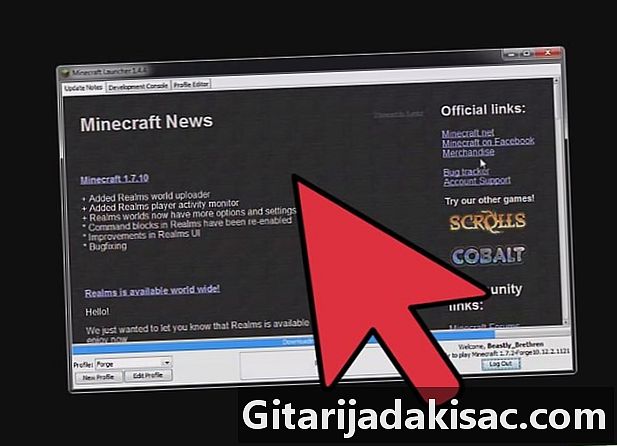
Pressione o botão "Iniciar" na área de trabalho e digite "% APPDATA%" novamente na barra de pesquisa. Você notará imediatamente que a pasta "Minecraft" está novamente presente na lista de pastas. -

Clique duas vezes na pasta "Minecraft" para abri-la. Volte para onde você salvou o programa Minecraft forge, abra-o e clique em "Cliente" durante a instalação. -
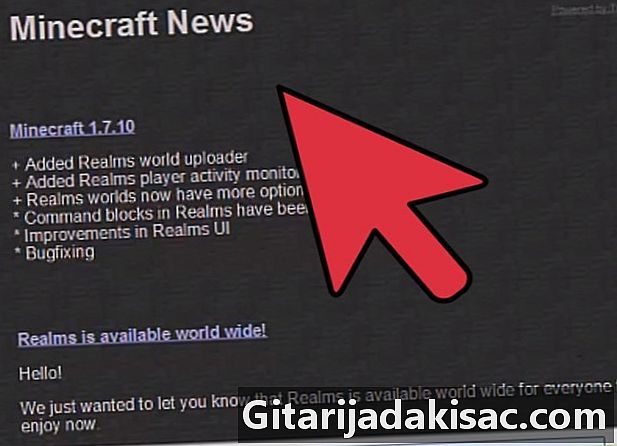
Volte para a janela de lariço "Pixelmon" que você deixou aberta. Destaque o "mod" e a "pasta do banco de dados" e copie-os para a pasta "Minecraft". Uma caixa de diálogo deve aparecer na tela para indicar que já existem pastas com os mesmos nomes. Em seguida, selecione a opção "Substituir pasta no destino". -
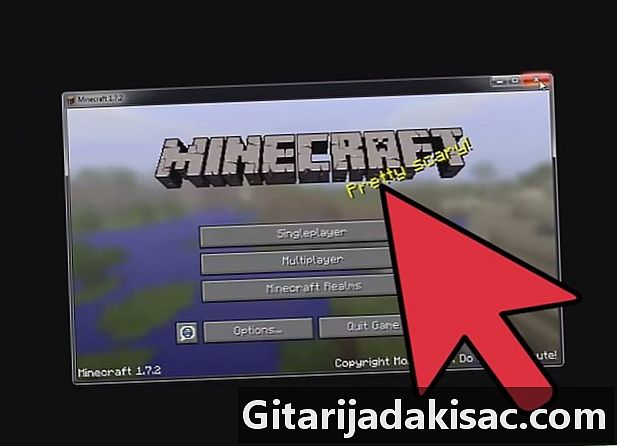
Abra o novo Minecraft Launcher. Depois clique em "Editar perfil". No menu pop-up exibido na tela, clique em "Usar versão". Clique na opção "release 1.7.2-Forge10,12,2 1121" com o nome (ou um nome semelhante) e clique em "Salvar perfil". -
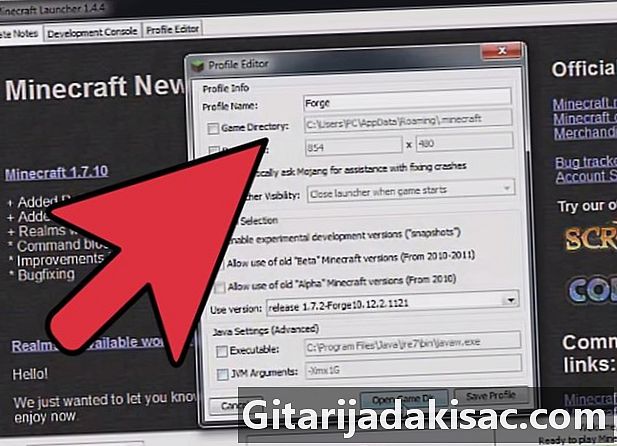
Salve o perfil e clique em "Play". Inicie um novo jogo no modo single player e crie um novo mundo. Você será redirecionado imediatamente para uma página, permitindo escolher o Pokémon com o qual deseja iniciar. Chegou a hora de você se tornar um treinador do Pixelmon!